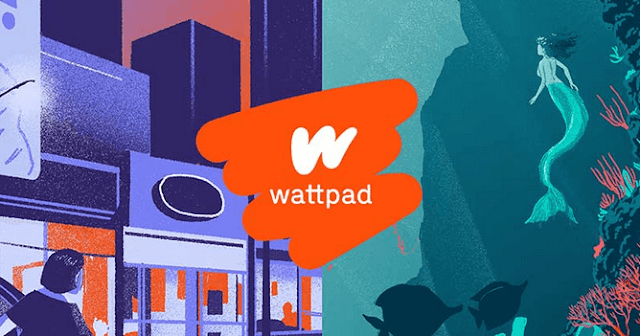
Pembaruan: Januari 2022
Assalamualaikum.
Dari segi nama, Wattpad menempel pada dua karakter, yaitu Nama Pengguna dan Nama Lengkap. Biasanya username lebih sering dilihat daripada nama lengkap yang hanya terlihat saat kita membuka profil seseorang.
Nama pengguna dimulai dengan simbol @, sedangkan nama lengkap tidak.
Nama pengguna dan nama lengkap mungkin sama atau berbeda, tergantung preferensi. Jadi bagaimana jika kita ingin mengubah nama kita di wattpad? Ikuti langkah-langkah di bawah ini.
Mengubah Nama Lengkap dan Nama Pengguna di Wattpad
Jika Anda adalah pengguna Wattpad versi terbaru saat ini, untuk mengubah nama lengkap dan nama pengguna Anda di Wattpad, Anda dapat mengikuti ini:
- Buka aplikasi Wattpad dan klik ikon Profil di pojok kanan atas

- Setelah profil terbuka, klik Ikon Pengaturan
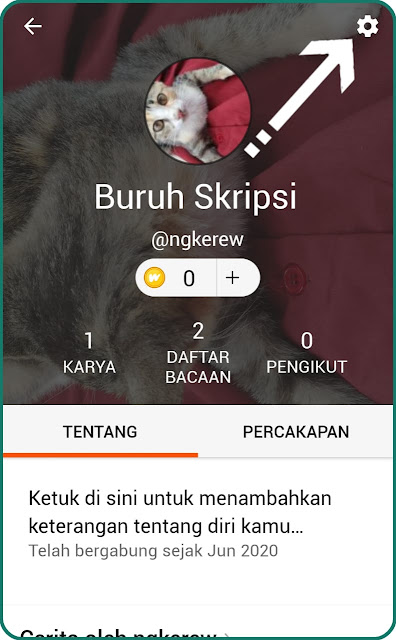
- Pilih opsi pengaturan akun
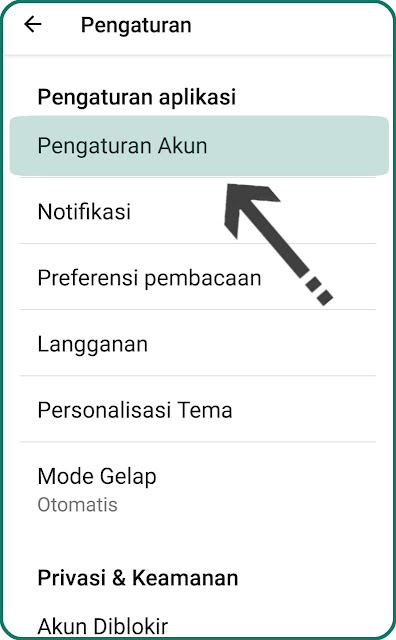
- Bagaimanapun, ini adalah tempat tinggalmu Klik Nama Pengguna
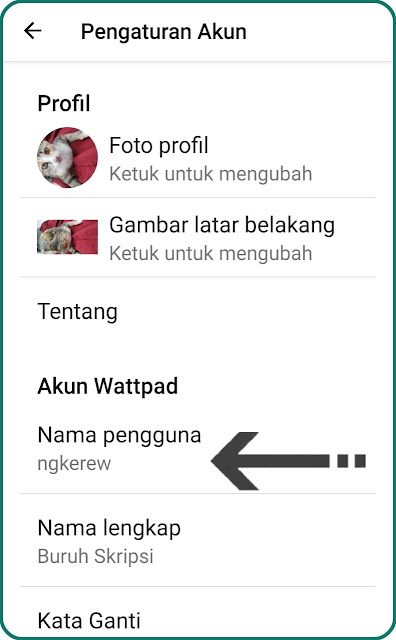
- Hapus nama pengguna lama dan ketik nama pengguna baru. Masukkan kata sandi wattpad Anda. Klik terakhir Mengubah tabungan.

- Sekarang klik Nama lengkap

- Hapus nama lama dan ketik nama baru dan klik Mengubah
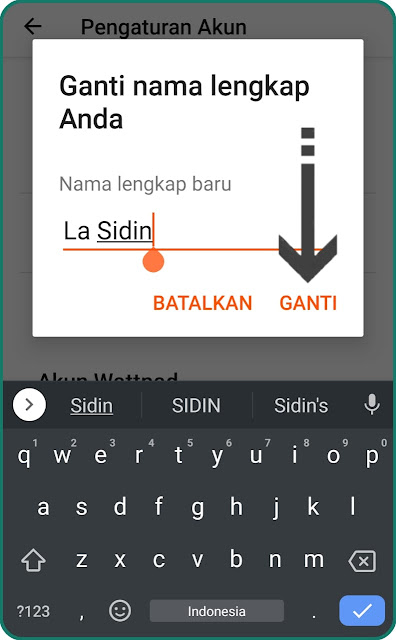
- Selesai. Namamu di wattpad telah berubah.
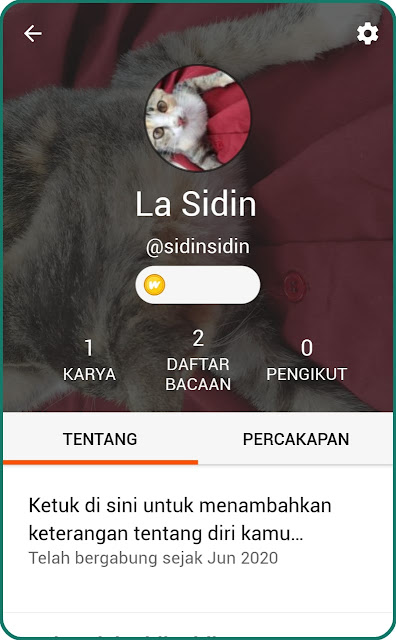
Mengubah Nama Pengguna Wattpad jika Anda LUPA PASSWORD
Jika Anda lupa password akun wattpad Anda jika ingin mengganti username Anda, Anda bisa mengikuti langkah-langkah di bawah ini.
1. Jika Anda ingin mengubah nama pengguna Anda, klik opsi Lupa kata sandi

2. Masukkan alamat email yang Anda gunakan saat membuat akun wattpad

3. Klik Kirim Instruksi
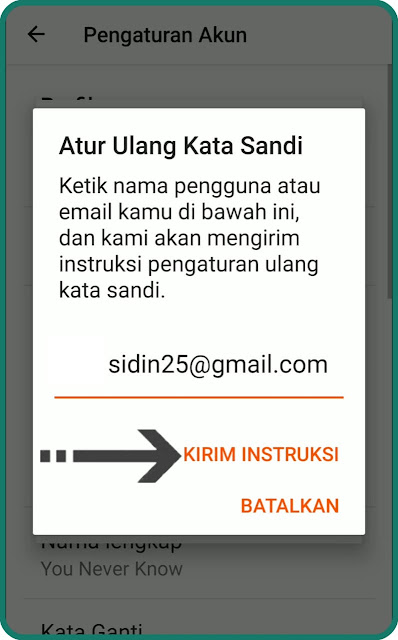
4. Email terkirim Klik OK.

5. Keluar dari aplikasi wattpad dan buka browser seluler Anda

Buka browser Anda (misalnya, Chrome android)
1. Masukkan dan buka alamat gmail.com

2. Pastikan email yang kamu buka adalah email yang kamu gunakan saat mendaftar Wattpad. Klik pada kategori email baru
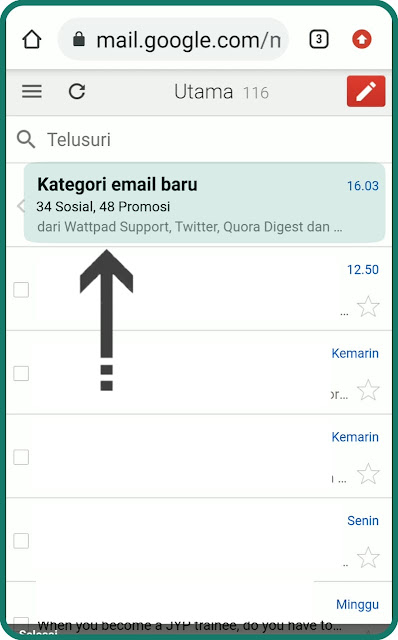
3. Klik Publik

4. Buka email dari Dukungan Wattpad
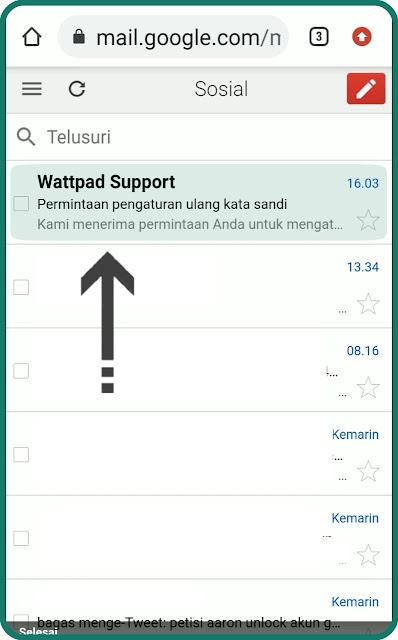
5. Klik tombol Atur Ulang Kata Sandi

6. Masukkan kata sandi baru dan ketik ulang kata sandi saat mengonfirmasi
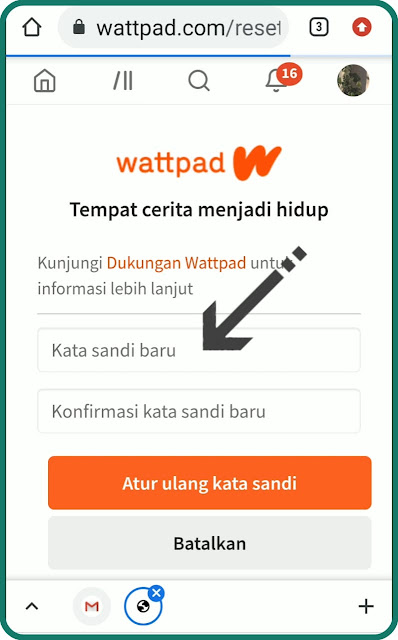
7. Klik Atur Ulang Kata Sandi
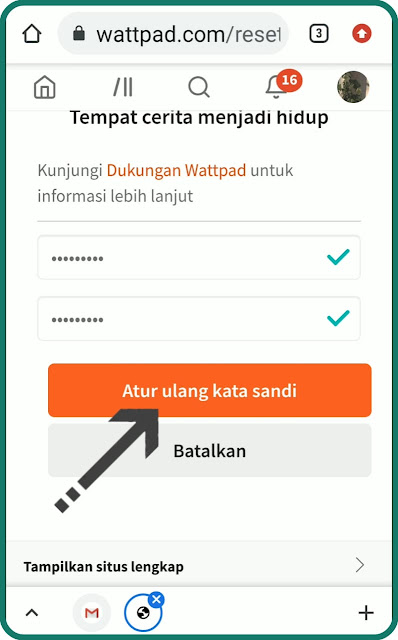
8. Jika muncul di bawah, pastikan Anda memilih Chrome. Klik sekali Saja
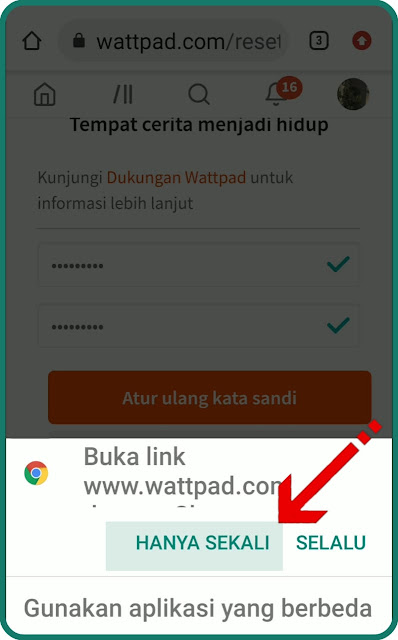
9. Kata sandi wattpad berhasil diubah

Sekarang buka kembali aplikasi wattpad dan aktifkan opsi ganti nama lagi
1. Masukkan nama pengguna dan kata sandi baru dan klik Mengubah

2. Jika muncul pesan “Itu nama pengguna sudah diambil”, maka Anda harus menggunakan nama pengguna lain
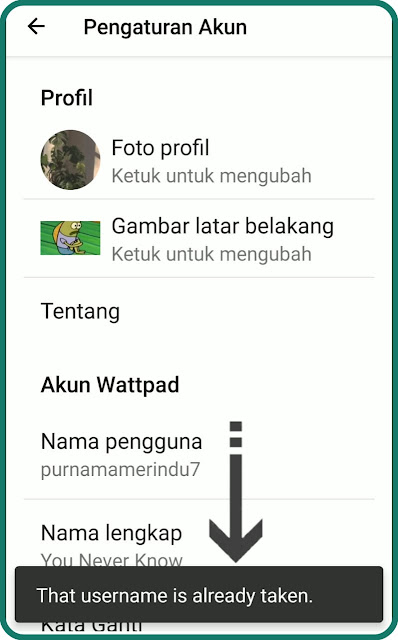
3. Anda dapat menambahkan angka atau huruf seperti di bawah ini atau membuat nama lain, lalu klik Mengubah

4. Nama pengguna Wattpad berhasil diubah.
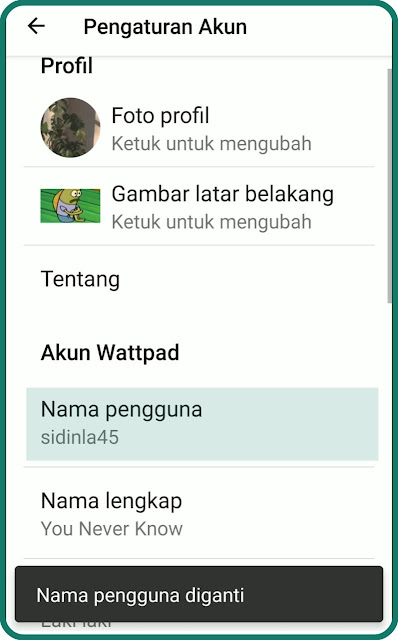
Mengubah Gambar Profil di Wattpad Versi Lama
Jika Anda masih menggunakan aplikasi versi lama dan belum memperbarui aplikasi, Anda dapat mengikuti tutorial ini untuk mengubah nama wattpad:
- Buka profil Anda
- Klik ikon pengaturan (Gigi) di sudut kanan atas
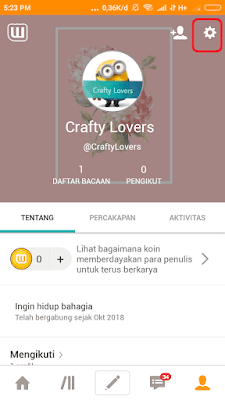
- Pilih Pengaturan akun
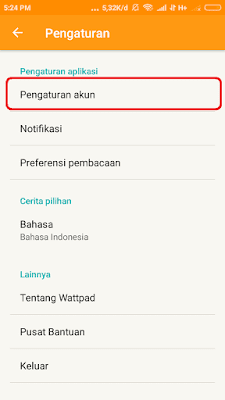
- Di bagian Tentang, Klik Nama belakang lagi Nama lengkap dan ketik kata yang Anda inginkan. Jika Anda diminta memasukkan kata sandi, silakan masukkan kata sandi dan klik tombol Mengubah

Sekarang nama pengguna dan nama lengkap telah diubah.
Itulah cara mengganti username dan nama lengkap di wattpad. Terima kasih telah mengunjungi dan membaca artikel di blog ini. Semoga artikel ini bermanfaat dan gunakan aplikasi Wattpad dengan bijak.
